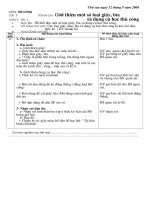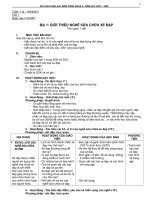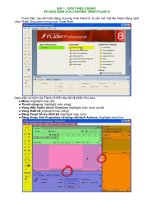giáo trình asc gis bài 1: giới thiệu arc map
Bạn đang xem bản rút gọn của tài liệu. Xem và tải ngay bản đầy đủ của tài liệu tại đây (736.66 KB, 19 trang )
P. Đòa Tin học – Viễn thám Bài 1: Giới thiệu ArcMap
Bài 1. Giới thiệu ArcMap
1.1 Các khái niệm cơ bản trong ArcMap
1.2 Khởi động ArcMap
1.3 Mở bản đồ
1.4 Table of contents
1.5 Data View và Layout View
1.6 Xem bản đồ
1.7 Sử dụng Bookmarks
1.8 Cửa sổ phóng đại và cửa sổ tổng qt
1.9 Tìm kiếm thơng tin trên bản đồ
Phần A: Xây dựng và hiển thị dữ liệu
Bài 2. Tạo bản đồ
2.1 Tạo bản đồ
2.2 Thêm dữ liệu kiểu Coverage, Shapefile, GeoDatabase
2.3 Thêm bản vẽ CAD
2.4 Đăng kí tọa độ cho file CAD
2.5 Thêm dữ liệu bề mặt (TIN)
2.6 Thêm dữ liệu dạng tọa độ X,Y vào bản đồ
2.7 Hệ trục tọa độ
Bài 3. Sọan thảo dữ liệu khơng gian
3.1. Thanh cơng cụ Editor
3.2. Khởi động Edit
3.3. Mơi trường truy bắt đối tượng
3.4. Chọn đối tượng
3.5. Dịch chuyển đối tượng
3.6. Xố đối tượng
3.7. Copy và Paste đối tượng
3.8. Tạo đối tượng mới
3.9. Tạo đối tượng từ đối tượng khác
3.10. Chỉnh sửa đối tượng có sẵn
3.11. Chỉnh sửa dữ liệu Topology
3.12. Chỉnh sửa thuộc tính
Bài 4. Hiển thị nhãn bản đồ với text và graphic
4.1. Vẽ điểm, đường thẳng, vòng tròn
4.2. Thêm Text
4.3. Chọn Graphic
Trang 1 - 1
P. Đòa Tin học – Viễn thám Bài 1: Giới thiệu ArcMap
4.4. Di chuyển, xoay và sắp xếp thứ tự các Graphic
4.5. Hiển thị nhãn
4.6. Quyền ưu tiên và định vị trí của nhãn
4.7. Xây dựng chuỗi cho nhãn đối tượng
4.8. In bản đồ với nhãn
Bài 5. Thể hiện ký hiệu các đối tượng bản đồ
5.1. Trình bày bản đồ
5.2. Hiển thị tất cả các đối tượng với một ký hiệu
5.3. Hiển thị đối tượng theo loại
5.4. Quản lý loại đối tượng
5.5. Hiển thị dữ liệu về số lượng
5.6. Lược đồ phân loại chuẩn
5.7. Hiển thị định lượng của đối tượng như số đếm hoặc số lượng
5.8. Hiển thị đối tượng theo nhiều dữ liệu thuộc tính
5.9. Hiển thị biểu đồ trên mỗi đối tượng theo giá trị thuộc tính
5.10. Sử dụng bộ kí hiệu của Layer khác
Bài 6. Thiết kế trang in
6.1. Tạo và sử dụng bản đồ mẫu
6.2. Định các hiển thị trang
6.3. Thay đổi Layout
6.4. Định dạng Data Frame
6.5. Hiển thị lưới
6.6. Thêm Data frame
6.7. Sử dụng các đối tượng ghi chú trên bản đồ
6.8. Làm việc với các đối tượng Graphic
6.9. Sắp xếp và nhóm các đối tượng trên bản đồ
6.10. In bản đồ
Bài 7. Tạo mới kí hiệu
7.1. Tạo mới kí hiệu đường
7.2. Tạo mới kí hiệu Polygon
7.3. Tạo mới kí hiệu điểm
7.4. Tạo mới kí hiệu Text
7.5. Làm việc với bảng màu
Bài 8. Quản lý các Layer
8.1. Thay đổi dòng mơ tả Layer
8.2. Copy Layer
Trang 1 - 2
P. Đòa Tin học – Viễn thám Bài 1: Giới thiệu ArcMap
8.3. Xố Layer trên bản đồ
8.4. Nhóm Layer
8.5. Hiển thị thuộc tính của Layer
8.6. Hiển thị Layer trong một giới hạn tỉ lệ
8.7. Sử dụng Data Frame trong tổ chức các Layer
8.8. Lưu lại một Layer trên đĩa
8.9. Sửa chữa liên kết bị hỏng của dữ liệu
Phần B: Truy vấn dữ liệu
Bài 9. Làm việc dữ liệu dạng bảng
9.1. Mở bảng thuộc tính của một Layer
9.2. Hiển thị dữ liệu dạng bảng
9.3. Điều khiển giao diện của bảng
9.4. Sắp xếp các Record
9.5. Chọn đối tượng trong bảng
9.6. Tạo bảng mới với các Record đã chọn
9.7. Thêm và xố Field, Record
9.8. Tính tốn trên Field
9.9. Join và Relate
Bài 10. Truy vấn dữ liệu bản đồ
10.1. Chọn đối tượng trên bản đồ
10.2. Xuất đối tượng được chọn
10.3. Tạo liên kết dữ liệu với đối tượng
10.4. Tìm đối tượng thơng qua biểu thức truy vấn SQL
10.5. Tìm đối tượng thơng qua quan hệ khơng gian
10.6. Tạo vùng đệm
10.7. Liên kết dữ liệu theo quan hệ khơng gian
10.8. Tạo lớp của những đối tượng được chọn
Bài 11. Tạo báo cáo
11.1. Tạo báo cáo
11.2. Làm việc với Field
11.3. Tổ chức dữ liệu trong báo cáo
11.4. Thêm đối tượng vào báo cáo
11.5. Điều khiển cách hiển thị báo cáo
11.6. Lưu và mở báo cáo
Bài 12. Tạo biểu đồ dữ liệu thuộc tính
12.1. Kiểu biểu đồ
12.2. Tạo biểu đồ
Trang 1 - 3
P. Đòa Tin học – Viễn thám Bài 1: Giới thiệu ArcMap
12.3. Hiển thị biểu đồ
12.4. Chỉnh sửa biểu đồ
12.5. Quản lý biểu đồ
12.6. Lưu và mở biểu đồ
12.7. Xuất biểu đồ
Trang 1 - 4
P. Đòa Tin học – Viễn thám Bài 1: Giới thiệu ArcMap
BÀI 1: GIỚI THIỆU ARCMAP
ArcMap là một chương trình quan trọng trong bộ ArcGIS. ArcMap cho
phép người sử dụng thực hiện các chức năng sau:
• Hiển thị trực quan
Thể hiện dữ liệu theo sự phân bố khơng gian giúp người sử dụng nhận biết
được các quy luật phân bố của dữ liệu, các mối quan hệ khơng gian mà nếu sử
dụng các phương pháp truyền thống thì rất khó nhận biết.
• Tạo lập bản đồ
Nhằm giúp cho người sử dụng dể dàng xây dựng các bản đồ chun đề để
truyền tải các thơng tin cần thiết một cách nhanh chóng và chuẩn xác, ArcMap
cung cấp hàng loạt các cơng cụ để người sử dụng đưa dữ liệu của họ lên bản
đồ, thể hiện, trình bày chúng sao cho hiệu quả, ấn tượng nhất.
• Trợ giúp quyết định
ArcMap cung cấp cho người dùng các cơng cụ để phân tích, xử lý dữ
liệu khơng gian giúp cho người sử dụng dể dàng tìm được lời giải đáp cho các
câu hỏi như là “Ở đâu ?”, “Có bao nhiêu ?”,… Các thơng tin này sẽ giúp cho
người sử dụng có những quyết định nhanh chóng, chính xác hơn về một vấn đề
cụ thể xuất phát từ thực tế mà cần phải được giải quyết.
• Trình bày
ArcMap cho phép người sử dụng trình bày, hiển thị kết quả cơng việc
của họ một cách dễ dàng. Người dùng có thể xây dựng những bản đồ chất lượng
và tạo các tương tác để kết nối giữa những nội dung được hiển thị trên bản đồ
với các báo cáo, đồ thị, biểu đồ, bảng, bản vẽ, tranh ảnh và những đối tượng
khác trong dữ liệu của người sử dụng. Người sử dụng có thể tìm kiếm, truy vấn
thơng tin địa lý thơng qua các cơng cụ xử lý dữ liệu rất mạnh và chun nghiệp
của ArcMap.
• Khả năng tùy biến của chương trình
Mơi trường tùy biến của ArcMap cho phép người dùng tự tạo những giao
diện phù hợp với mục đích, đối tượng sử dụng, xây dựng những cơng cụ mới để
thực hiện cơng việc của người sử dụng một cách tự động, hoặc tạo những
chương trình ứng dụng độc lập hoạt động trên nền tảng của ArcMap.
1.1 Các khái niệm cơ bản trong ArcMap
Bản đồ là một thành phần cơ bản trong ArcMap. Người sử dụng có thể hiển
thị thơng tin địa lý trên bản đồ theo nhiều Layer. Những Layer này hiển thị một
kiểu dữ liệu đặc trưng như là: sơng ngòi, ao hồ, đường giao thơng, ranh giới
hành chánh, khu bảo tồn động vật hoang dã…. Layer khơng lưu trữ dữ liệu thơng
tin địa lý thực. Nó chỉ tham chiếu đến những dữ liệu thơng tin lưu trữ trong
Coverage, Shapefile, Geodatabase, Image, Grid và định dạng cách hiển
thị thơng tin trên bản đồ. Việc tham chiếu những dữ liệu bằng cách này cho phép
Layer phản ánh lại hầu hết những dữ liệu thơng tin mới nhất trong dữ liệu
GIS của ta.
TOC (Table of contents) là một danh sách chứa tất cả Layer trên bản
đồ và hiển thị những đối tượng trong những Layer đó. Hộp thoại nhỏ bên cạnh
những Layer biểu thị tình trạng hiện hành Layer đó tắt hay mở, tức là Layer đó
được hiển thị trên bản đồ hay khơng. Thứ tự của các Layer trong TOC cũng rất
Trang 1 - 5
P. Đòa Tin học – Viễn thám Bài 1: Giới thiệu ArcMap
quan trọng. Layer ở trên sẽ được nằm đè lên trên những Layer dưới trong bản
đồ.
Các Layer trong bản đồ được tổ chức trong một Data Frame. Một Data
Frame là một nhóm các Layer hiển thị trong cùng một khơng gian tham
chiếu (Project). Người sử dụng ln ln nhận một Data Frame khi tạo một bản
đồ mới. Nó ở vị trí trên cùng của những Layer mà nó chứa. Data Frame có thể
được thay đổi tên cho phù hợp với mục đích sử dụng.
Khi một bản đồ bao gồm nhiều Data Frame, thì một trong số chúng sẽ là
Data Frame Active. Data Frame Active là một Data Frame nhận trực tiếp các
thao tác trên ArcMap. Ví dụ nếu thêm một Layer vào bản đồ, thì Layer đó được
thêm vào Data Frame Active. Data Frame Active có thể dễ dàng nhận biết được
trong bản đồ, bởi vì nó được tơ đậm và nổi bật trên Data View. Nếu bản đồ chỉ có
một Data Frame thì nó là Data Frame Active. Chỉ có Data Frame Active là được
hiển thị trên Data View.
1.2 Khởi động ArcMap
Từ menu Start của màn hình Window chọn Programs > ArcGIS >
ArcMap.
Trang 1 - 6
Table of Content
(TOC)
Data Frame Active
Layer
Toolbar
Data View
P. Đòa Tin học – Viễn thám Bài 1: Giới thiệu ArcMap
Khi ArcMap được khởi động sẽ thấy Splash Screen được hiển thị đầu tiên
Splash Screen có thể tắt, để nó sẽ khơng hiển thị mỗi khi khởi động
ArcMap bằng cách sau.
Trong ArcMap chọn menu Tools > Options. Bỏ chọn trong hộp kiểm Show
Splash Screen.
Trang 1 - 7
P. Đòa Tin học – Viễn thám Bài 1: Giới thiệu ArcMap
Sau khi Splash Screen hiển thị người sử dụng sẽ thấy hộp thoại Startup.
Tương tự, Startup có thể khơng được hiển thị bằng cách bỏ chọn trong hộp kiểm
Show Startup Dialog hoặc có thể bỏ chọn hộp kiểm Do not show this dialog
again trong hộp thoại Startup.
Trong hộp thoại Startup có những chức năng:
- Tạo bản đồ mới.
- Mở bản đồ đã sử dụng cuối cùng.
- Mở bản đồ đã có sẵn.
- Tạo bản đồ theo mẫu bản đồ.
Trang 1 - 8
P. Đòa Tin học – Viễn thám Bài 1: Giới thiệu ArcMap
1.3 Mở bản đồ
Để làm việc với bản đồ, ta cần phải mở nó trong ArcMap. Nếu biết bản đồ ở
vị trí nào trong ổ đĩa, thì có thể xem qua bản đồ với Arc Catalog và mở nó với
ArcMap. Mỗi chương trình ArcMap chỉ có thể mở duy nhất một bản đồ. Một
bản đồ khơng lưu trữ dữ liệu khơng gian sẽ hiển thị mà nó chỉ tham chiếu tới vị trí
những nguồn dữ liệu như Shapefile, Coverage, Geodatabase, Raster trên đĩa.
Khi mở bản đồ, ArcMap sẽ kiểm tra đường dẫn tới dữ liệu. Nếu ArcMap khơng
tìm thấy dữ liệu này, có thể dữ liệu này bị xố, đổi tên, chuyển tới một vị trí khác,
hoặc ổ đĩa trên mạng khơng kết nối được ArcMap sẽ để ta chọn đường dẫn tới
vị trí đó. Nếu khơng chọn đường dẫn tới dữ liệu này, thì tên Layer đó vẫn được
hiển thị trên Table of contents. Nhưng nó khơng hiển thị được dữ liệu trong Data
View.
♦ Mở một bản đồ từ ArcMap:
- Chọn vào button Open trên thanh cơng cụ Standard hoặc chọn menu
File ( Open hoặc có thể nhấn phím tắt Ctrl + O.
- Chọn vào thanh xổ Look in để tìm nơi lưu trữ dữ liệu.
- Chọn vào bản đồ muốn mở.
Trang 1 - 9
P. Đòa Tin học – Viễn thám Bài 1: Giới thiệu ArcMap
- Nhấp Open.
Mỗi bản đồ sẽ có một giao diện riêng. Mỗi khi thay đổi giao diện của bản đồ
như di chuyển một Button, thêm một Button hoặc tạo một thanh Toolbar, cần phải
lưu lại những thay đổi đó.
1.4 Table of contents
Mỗi bản đồ có một Table of contents (TOC). TOC hiển thị những Layer mà
bản đồ đó chứa. Có những bản đồ sẽ chứa tất cả những Layer trên một Data
Frame. Trong một bản đồ có thể có nhiều Data Frame.
Khi nhìn trên bản đồ, có thể sử dụng TOC để tắt hoặc mở một Layer. Trên
TOC cho phép thực hiện nhiều thao tác như thêm, xố hoặc quyết định
những Layer sẽ được hiển thị như thế nào.
Thơng thường, trên TOC có Tab Display và Tab Source
- Tab Display chỉ hiển thị tên của các Layer.
- Tab Source hiển thị đường dẫn mà các Layer tham chiếu.
Trang 1 - 10
P. Đòa Tin học – Viễn thám Bài 1: Giới thiệu ArcMap
♦ Hiển thị TOC
Chọn menu View sau đó chọn vào Table Of Contents.
♦ Bật / tắt các Layer
Trang 1 - 11
P. Đòa Tin học – Viễn thám Bài 1: Giới thiệu ArcMap
Trong TOC nhấp vào hộp kiểm trước tên của mỗi Layer. Layer sẽ xuất hiện
trên bản đồ. Có thể khơng thấy Layer này bởi vì nó có thể bị ẩn sau một
Layer khác hoặc hiển thị ở một nơi nào đó trên bản đồ.
♦ Hiển thị ký hiệu của Layer
Chọn vào dấu cộng hoặc trừ trước tên của mỗi Layer.
♦ Hiển thị những Layer chứa trong Data Frame
Tương tự như trên, chọn vào dấu cộng hoặc trừ trước mỗi Data Frame.
1.5 Data View và Layout View
ArcMap cung cấp hai cách khác nhau để hiển thị bản đồ: Data View và
Layout View. Mỗi cái sẽ có cách nhìn và tương tác trên dữ liệu bản đồ khác
nhau.
Khi muốn xem dữ liệu địa lý thì dùng Data View. Data View là một kiểu
View có nhiều cơng dụng cho phép xem, hiển thị, truy vấn, tìm kiếm… dữ liệu
trên bản đồ. Kiểu View này sẽ ẩn đi những đối tượng của bản đồ như thanh tiêu
đề, hướng Bắc, thanh tỉ lệ và chỉ hiển thị dữ liệu trên một Data Frame. Tất cả
những thao tác trên bản đồ sẽ tập trung trong Data View đó như phân tích khơng
gian, chỉnh sửa dữ liệu.
Khi muốn in bản đồ ra giấy, xuất ra báo cáo, hoặc đưa lên trên Web, cần
phải làm việc với Layout View. Layout View dùng để xuất bản đồ ra ngồi. Trong
đó, có thể thấy được đường viền, một khung giấy nơi mà những đối tượng bản
đồ được đặt và sắp xếp. Layout View sẽ cho phép làm mọi thao tác để xuất ra
bản đồ.
Trang 1 - 12
P. Đòa Tin học – Viễn thám Bài 1: Giới thiệu ArcMap
Ta dùng hai button Data ViewĠ và Layout ViewĠ để chuyển qua lại giữa hai
cách nhìn. Ngồi ra có thể chọn trên menu View.
1.6 Xem bản đồ
Khi làm việc với bản đồ, có thể thay đổi cách nhìn đối với bản đồ. Khi xem
bản đồ cần phải phóng to, thu nhỏ hoặc di chuyển trên bản đồ để xem những chi
tiết quan trọng. Khi xuất bản đồ ra giấy thì bản đồ phải cố định ở một tỉ lệ nhất
định.
♦ Phóng to hoặc thu nhỏ
Chọn vào button Zoom InĠ hoặc button Zoom OutĠ trên thanh cơng cụ
Tools.
Di chuyển chuột trên bản đồ. Click một lần trên bản đồ để phóng to hoặc thu
nhỏ bản đồ chung quanh điểm đó. Nếu vừa click vừa rê chuột sẽ vẽ được một
khung hình chữ nhật. Bản đồ sẽ được phóng to hoặc thu nhỏ quanh khu vực vừa
vẽ.
Ngồi ra có thể phóng to, thu nhỏ bản đồ theo một tỉ lệ cho trước bằng cách
chọn vào hai buttonĠ vàĠ
♦ Di chuyển bản đồ (Pan)
Chọn vào button PanĠ trên thanh cơng cụ Tools.
Di chuyển con chuột trên bản đồ. Click và kéo chuột
tới nơi ta cần xem.
♦ Xem tồn bộ dữ liệu
Click vào button Zoom Full ExtentĠ trên thanh cơng cụ
Tools.
♦ Quay lại hoặc tới màn hình trước
Click vào button BackĠ hoặc ForwardĠ trên thanh
cơng cụ Tools.
♦ Phóng to tồn bộ một lớp
Click phải chuột vào Layer bản đồ muốn phóng. Chọn
vào Zoom To Layer
♦ Hiển thị bản đồ ở một tỉ lệ cố định
Đánh tỉ lệ bản đồ trên hộp tỉ lệ của thanh Toolbar và
Enter.
Trang 1 - 13
P. Đòa Tin học – Viễn thám Bài 1: Giới thiệu ArcMap
1.7 Sử dụng Bookmarks
Một Bookmarks khơng gian được định nghĩa như một phần của vị trí khơng
gian mà muốn lưu lại và có thể xem lại sau. Ví dụ: có thể tạo một Bookmarks cho
khu vực nghiên cứu, sau đó có thể Pan hoặc Zoom trên bản đồ. Khi nào, muốn
xem lại khu vực nghiên cứu thì có thể truy cập vào Bookmarks. Mặc dù, có thể
sử dụng cơng cụ Pan và Zoom để trở về khu vực nghiên cứu nhưng thao tác đó
khơng chính xác và mất nhiều thời gian. Có thể sử dụng Bookmarks để làm đánh
dấu khu vực quan tâm.
Có thể tạo Bookmarks bất cứ lúc nào, Bookmarks chỉ được sử dụng trên
khơng gian địa lý, khơng sử dụng Bookmark trong Layout View.
♦ Tạo Bookmark khơng gian:
- Pan và Zoom tới khu vực mà
muốn tạo Bookmark
- Click vào menu View, vào
Bookmarks và click Create
- Nhập tên của Bookmarks vào
- Click Ok.
♦ Tạo Bookmark khơng gian từ hộp
thoại Identify
- Chọn button Identify trên thanh
Tools
- Click vào đối tượng để nhận dạng
- Click phải chuột trên đối tượng trong hộp thoại Identify
- Chọn Set Bookmark. Tên của Bookmark là tên của đối tượng
♦ Tạo Bookmark từ hộp thoại Find
- Click button Find trên thanh Tools
- Điền vào trong hộp thoại Find giá trị muốn tìm
- Click phải chuột vào giá trị trong danh sách kết quả vừa tìm được
- Chọn Set Bookmark.
Trang 1 - 14
P. Đòa Tin học – Viễn thám Bài 1: Giới thiệu ArcMap
♦ Sử dụng Bookmarks khơng gian
Chọn menu View, click vào Bookmarks và chọn tên khu vực mình muốn sử
dụng. Khu vực cần hiển thị sẽ mở ra tức thì.
♦ Xố Bookmark
- Trên menu View chỉ vào Bookmarks và click Manage
- Chọn vào Bookmarks
- Click Remove.
1.8 Cửa sổ phóng đại và cửa sổ tổng qt
Khi xem một bản đồ, có thể do đối tượng giữa các Layer khác nhau. Các
đối tượng trên bản đồ có kích thước khác nhau. Nên có nhu cầu xem chi tiết đối
tượng hoặc xem tổng qt bản đồ. ArcMap cung cấp cho hai cách để xem bản
đồ tổng qt hoặc phóng đại đối tượng.
Cửa sổ phóng đại làm việc giống như một kích lúp. Khi đưa cửa sổ này trên
dữ liệu khơng gian, sẽ thấy cửa sổ phóng đại vị trí bản đồ dưới cửa sổ. Di
chuyển cửa sổ này sẽ khơng ảnh hưởng đến màn hình bản đồ hiện hành.
Cửa sổ tổng qt hiển thị cho ta tồn bộ dữ liệu bản đồ. Có một hộp nhỏ
trong cửa sổ tổng qt này đại diện cho khu vực màn hình bản đồ hiện hành. Có
thể di chuyển hộp này thì màn hình trên bản đồ sẽ di chuyển theo tương ứng.
♦ Mở cửa sổ phóng đại:
- Chọn vào menu Window và click vào Magnifier
Trang 1 - 15
P. Đòa Tin học – Viễn thám Bài 1: Giới thiệu ArcMap
- Khi cửa sổ phóng đại xuất hiện, kéo rê nó trên màn hình dữ liệu để thấy
cửa sổ phóng đại
- Click phải chuột trên thanh tiêu đề của màn hình phóng đại và click
SnapShot để khố màn hình.
♦ Mở cửa sổ tổng qt
- Chọn menu Window, click vào Overview
- Rê, thu nhỏ hoặc phóng lớn hộp trong cửa sổ phóng đại để thay đổi màn
hình bản đồ trong Active Data Frame.
1.9 Tìm kiếm thơng tin trên bản đồ
Đơi khi việc nhìn trên bản đồ khơng đủ mà cần phải truy vấn dữ liệu để giải
quyết vấn đề. ArcMap cho phép vừa xem thơng tin khơng gian vừa xem thơng tin
thuộc tính. Có thể chỉ ra đối tượng cần xem, tìm một số kí tự có trong bảng thuộc
Trang 1 - 16
P. Đòa Tin học – Viễn thám Bài 1: Giới thiệu ArcMap
tính, hoặc xem tồn bộ thuộc tính. Map Tip cũng là một phương pháp để hiển thị
nhanh thơng tin.
♦ Xác định đối tượng bằng cách click vào chúng
- Click vào button Identify trên thanh Tools
- Click chuột trên đối tượng cần xác định. Thao tác này sẽ làm hiển thị
hộp thoại Identify có chứa những đối tượng trong những lớp được click.
♦ Hiển thị Map Tips
- Trong TOC click vào layer mà muốn hiển thị Map Tips và click vào
Properties
- Click vào tab Display và đánh dấu vào hộp kiểm Show Map Tips
- Click vào tab Fields
- Click vào thanh xổ Primary Display Field chọn Field thuộc tính mà muốn
hiển thị
- Chọn OK
- Di chuyển chuột trên đối tượng sẽ thấy Map Tips.
Trang 1 - 17
P. Đòa Tin học – Viễn thám Bài 1: Giới thiệu ArcMap
♦ Xem bảng thuộc tính
- Trong TOC, click phải chuột trên Layer mà muốn hiển thị thuộc tính
- Click vào Open Attribute Table.
♦ Tìm đối tượng thơng qua các thuộc tính
- Click button Find trên thanh Tools
- Nhập chuỗi muốn tìm vào trong hộp Find
- Click thanh xổ In Layer, chọn Layer muốn tìm
- Khơng kiểm vào Find features that are similar to or contain the search
string nếu muốn tìm chính xác chuỗi đã nhập
- Click Find.
Trang 1 - 18
P. Đòa Tin học – Viễn thám Bài 1: Giới thiệu ArcMap
♦ Xác định khoảng cách trên bản đồ
- Click button Measure trên thanh Tools
- Sử dụng chuột vẽ một đường thẳng tượng trưng cho khoảng cách muốn
đo, có thể có nhiều Line ghép lại với nhau
- Nhấp đúp nếu muốn kết thúc đoạn thẳng. Kết quả đo sẽ hiện trên thanh
Status cuối màn hình.
Trang 1 - 19